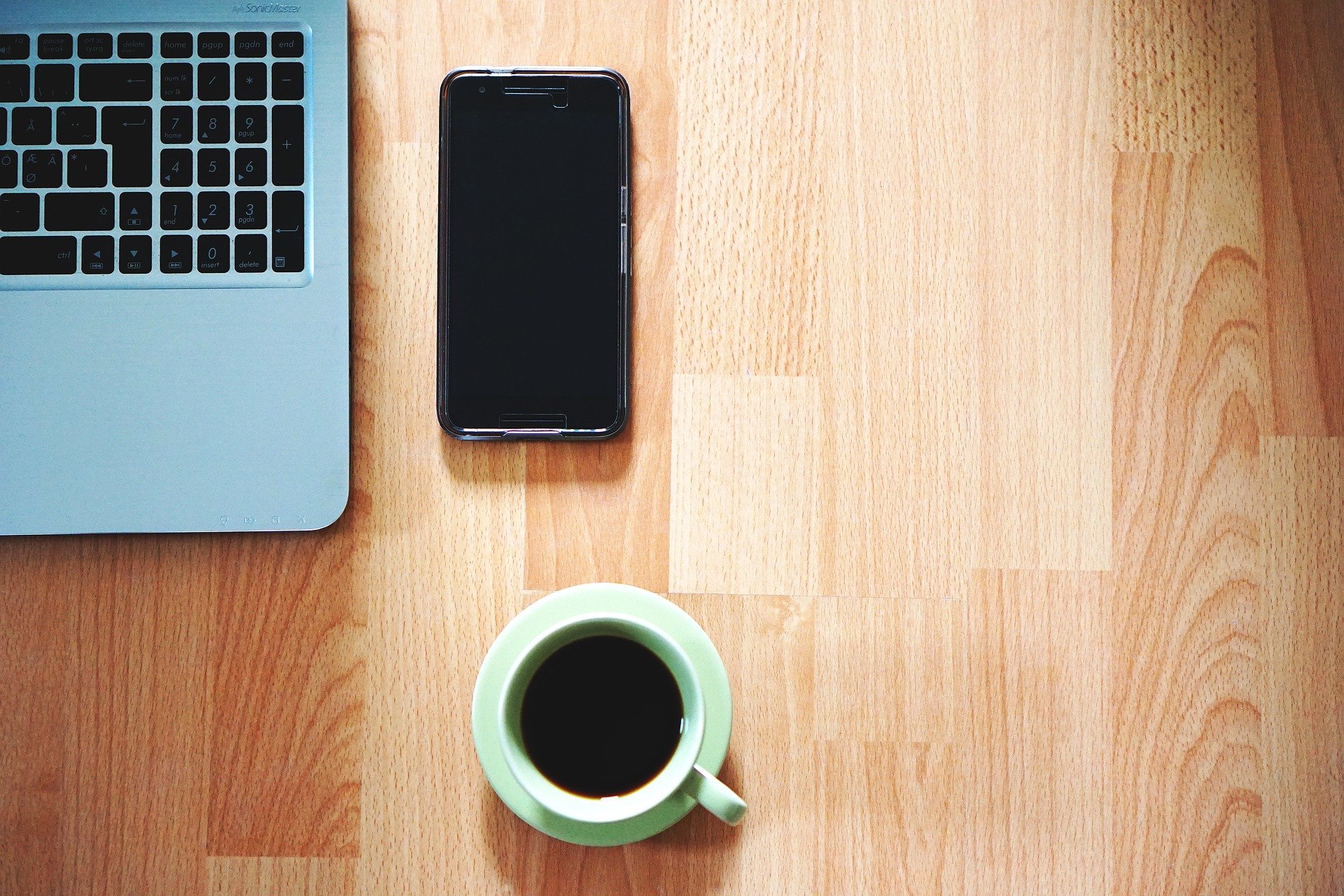Il y a quelques temps, je vous parlais des avantages de Pinterest pour votre activité. Mais comment arriver à optimiser son temps et être un maximum efficace ? C’est justement le sujet de cet article où je vous parle des 5 outils que j’utilise au quotidien ! Il me permettent d’avoir des résultats sans pour autant passer des heures sur Pinterest.
Tailwind, l’outil pour programmer ses épingles Pinterest
Tailwind est un logiciel de gestion de réseaux sociaux pour Instagram et Pinterest. Il vous permet de programmer vos épingles à l’heure et au jour que vous souhaitez ! Plutôt pratique si on n’a pas le temps d’y retourner tous les jours. Avec cet outil, vous avez également la possibilité de choisir les tableaux, même collaboratifs, dans lesquels vous souhaitez épingler vos visuels. Sachez qu’une extension Tailwind est disponible et je vous recommande fortement de l’installer ! En effet, si vous repérez un contenu qui vous plaît mais que vous ne souhaitez pas l’ajouter immédiatement dans vos tableaux, vous pouvez toujours le programmer via le logiciel. Gain de temps assuré !
Attention toutefois de quand même être un minimum présent sur Pinterest. Bien que Tailwind vous assure une certaine régularité dans la promotion de vos articles, freebies et autres contenus, le média social aime quand ses membres sont actifs sur celui-ci. Plus vous êtes présent, plus on va mettre vos contenus en avant.
L’extension Pinterest
Même si j’ai déjà l’extension Tailwind, j’ai quand même celle de Pinterest sous la main ! Je l’utilise surtout lorsque je souhaite publier une épingle directement dans mes tableaux. Pour les personnes ne possédant pas Tailwind, c’est aussi un bon début pour se familiariser avec les épinglages de contenus. Cela vous évitera de télécharger un visuel, de le publier sur Pinterest, de remplir le titre et la description, et d’ajouter le lien. Tout est déjà pris en main avec l’extension et là encore, nous gagnons de précieuses minutes. Une fois l’outil installé, vous avez juste à placer la souris sur un visuel, de cliquer sur le bouton Pinterest, et de choisir le tableau dans lequel vous allez l’inclure.
Canva, pour de belles épingles sur Pinterest
Pour avoir de belles images sur Pinterest, plus la peine d’être un expert sur Photoshop et les autres logiciels de la suite Adobe ! Canva peut tout à fait convenir aux personnes qui débutent dans la création de visuels. Même si cela fait quelques années que j’utilise Photoshop, je passe plus de temps sur Canva pour la simple et bonne raison que j’ai tout à ma disposition dessus. Cela me permet aussi d’être plus rapide et d’avoir directement accès aux templates que j’ai créé.
D’ailleurs, concernant l’aspect de vos épingles, vous pouvez vous inspirer (je dis bien « inspirer ») des habillages prêts à l’emploi de cet outil graphique en ligne. Pourquoi j’insiste sur la notion d’inspiration ? Parce que vous devez tout de même apporter LA touche qui fait que vos épingles vont refléter votre entreprise. Si tout le monde utilisait les mêmes templates, cela deviendrait un peu embêtant et nous ne nous y retrouverons plus. Pour économiser un maximum de temps, je vous conseille de garder quelques templates que vous modifierez en fonction de vos contenus. De mon côté, j’en ai gardé 3 pour les épingles dédiés à mes articles ou pages web, et 5 pour les freebies ou contenus téléchargeables. Comme ça, je ne me torture pas l’esprit à créer de nouveaux templates à chaque fois et on me reconnaîtra sur la durée sur Pinterest. Dès qu’on voit votre épingle, on doit directement penser à vous !
👉 A lire aussi : Quelles sont les épingles Pinterest qui marchent le mieux ?
Notion, l’outil pour s’organiser sur Pinterest
Bien sûr, je me devais de mentionner Notion ! Je dois dire que depuis que je l’ai adopté dans mon organisation, mon cerveau est plus apaisé. En effet, tout est noté dans cet outil en ligne et je sais que rien n’est perdu. Si je l’emploie principalement pour gérer mes plannings de la semaine, mon calendrier éditorial et mes autres projets, il est aussi efficace pour gérer Pinterest. L’une de mes sous-pages sur Notion recense toutes mes épingles, le nombre de fois où je les ai réépinglées, et surtout les tableaux collaboratifs dans lesquels je les ai ajouté. Grâce à ça, je n’épingle pas deux fois dans le même tableau et je garde un oeil sur le nombre d’épinglage de mes visuels. Il faut savoir que vous ne devez pas réépingler un contenu plus de 10 fois sur Pinterest !
Pinterest Analytics
Et enfin, Pinterest Analytics ! Parmi mes outils, j’emploie celui-ci afin de faire des bilans et analyses à chaque fin de mois. De cette manière, j’ai une vue d’ensemble sur les contenus qui marchent ou qui ont besoin d’être améliorés. J’ai également des données chiffrées sur le nombre de clics, l’audience touchée, l’engagement dans sa globalité, etc. Tout cela va me permettre de réadapter ma stratégie sur Pinterest et surtout de mieux connaître les contenus qui plaisent et que je devrais approfondir dans un autre article. Grâce aux analyses, je peux aussi traiter des sujets similaires à ceux qui ont plu à mon audience. Par exemple, j’ai pu remarquer que mes articles sur Instagram plaisaient beaucoup à ma cible. Je vais donc donner plus de conseils sur ce réseau social dans de futurs contenus. Même si la partie analyse peut vous sembler ennuyante, elle est néanmoins importante afin d’en savoir plus sur les attentes et besoins de votre audience. Une stratégie webmarketing change avec le temps et n’est jamais linéaire. Tout est une question d’adaptation et cette adaptation part de votre cible.
Envie d’aller plus loin dans le Community Management et le Marketing de Contenu ? Je vous propose des services dans ces domaines afin de booster votre visibilité en ligne ! Discutons dès maintenant de votre projet 😉